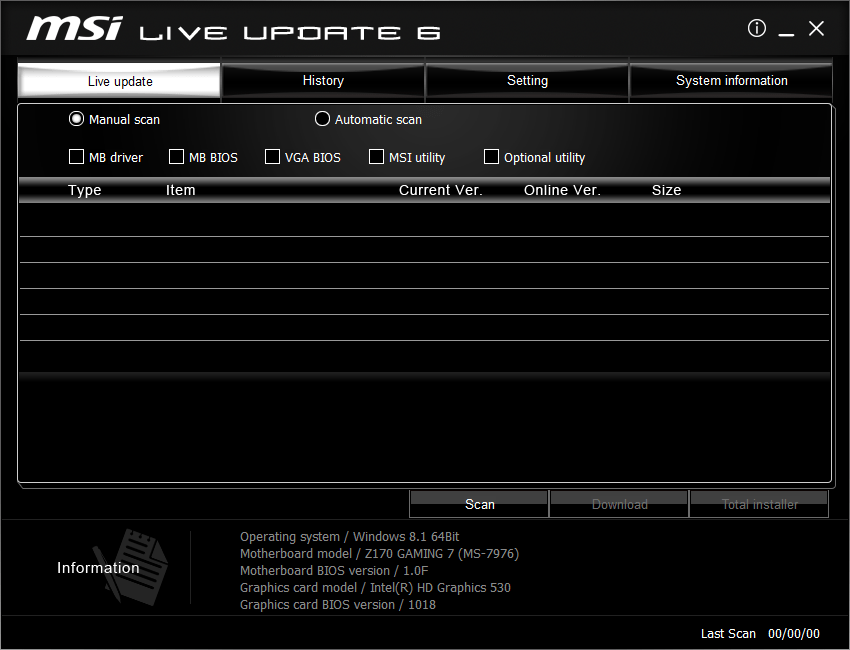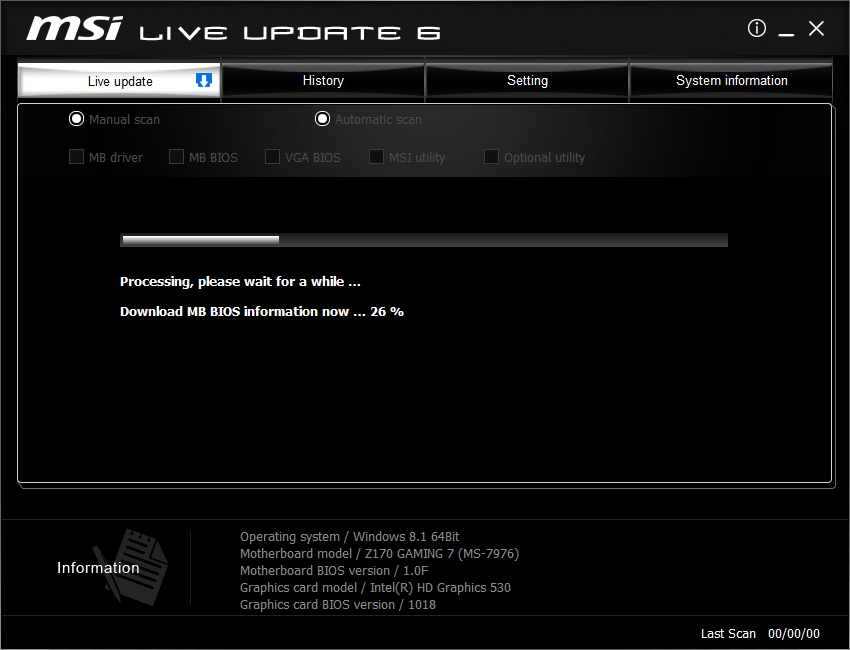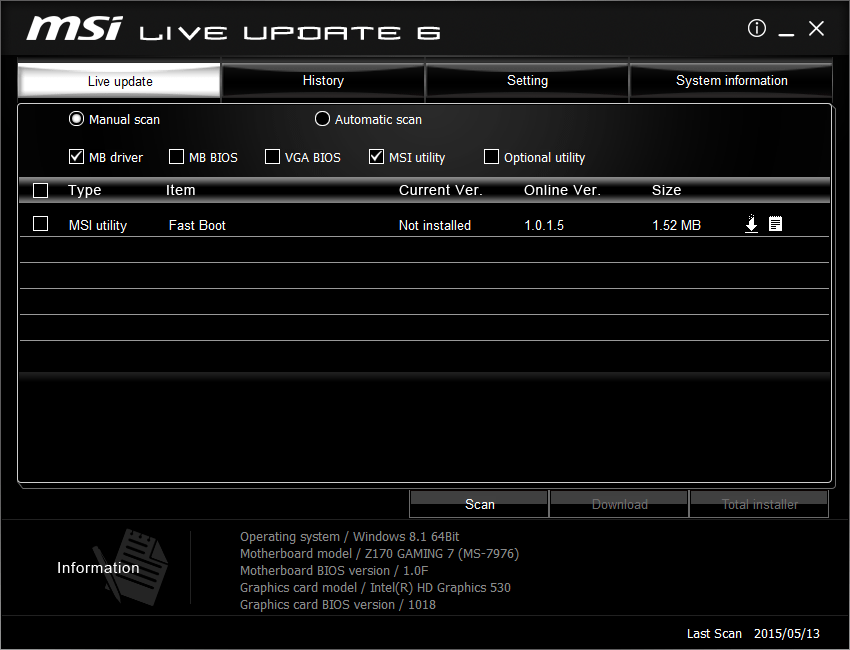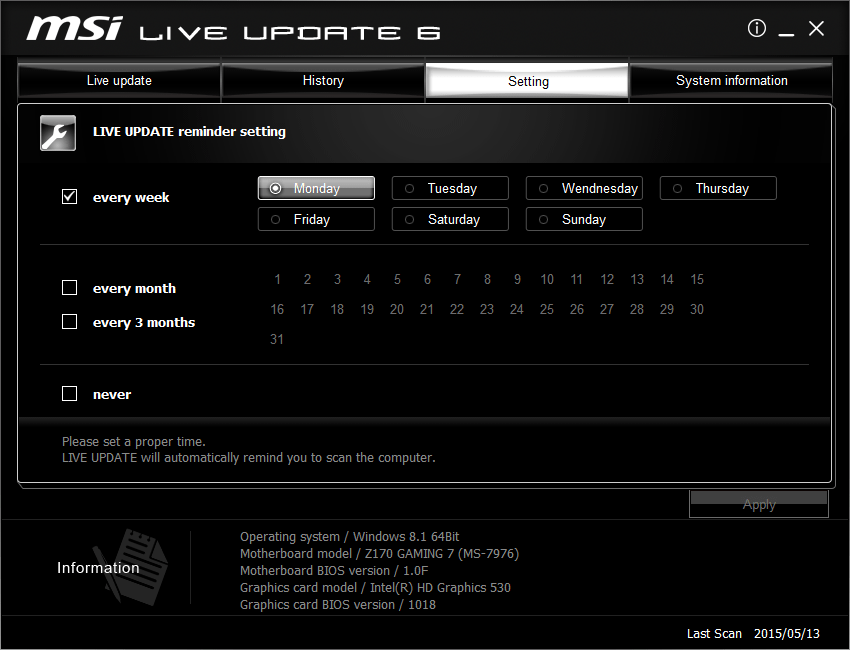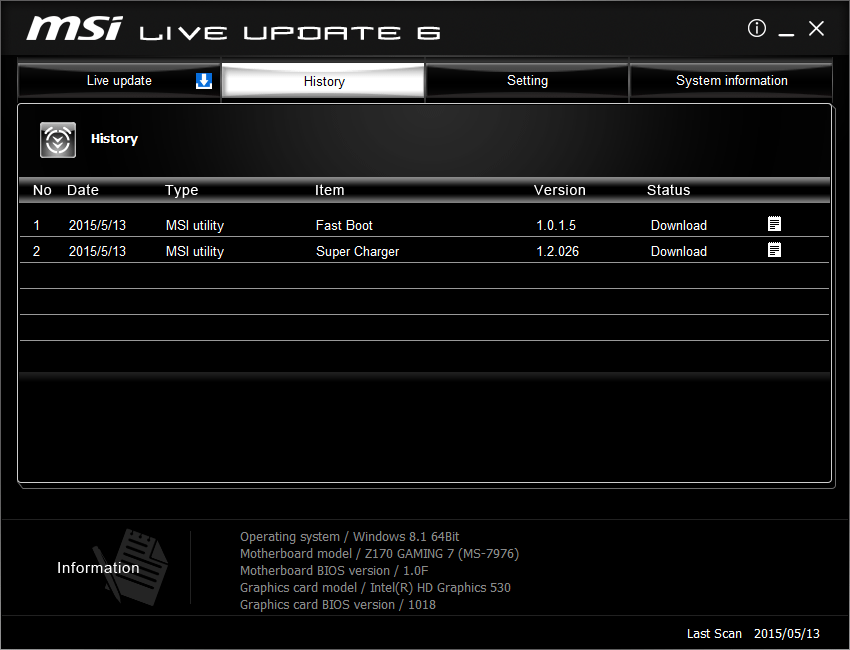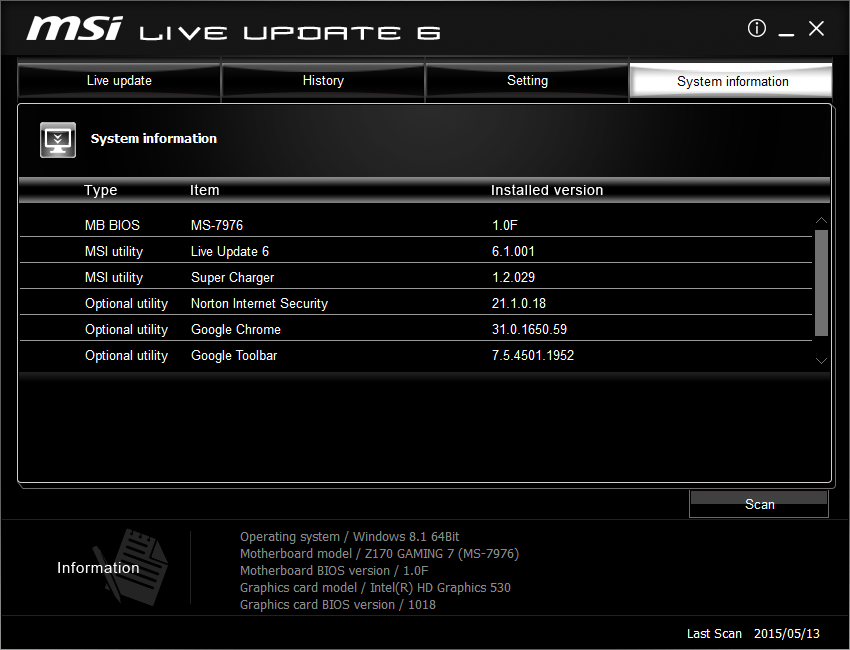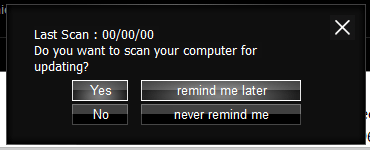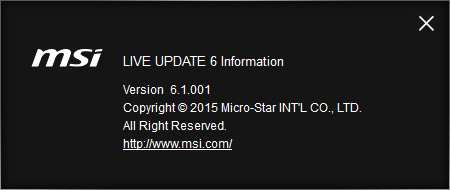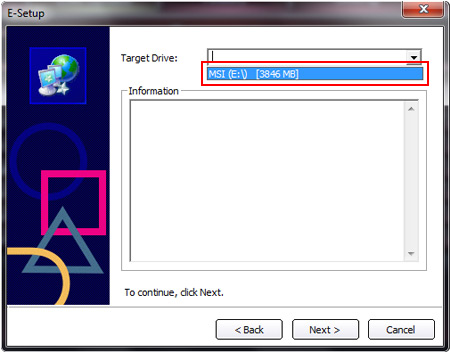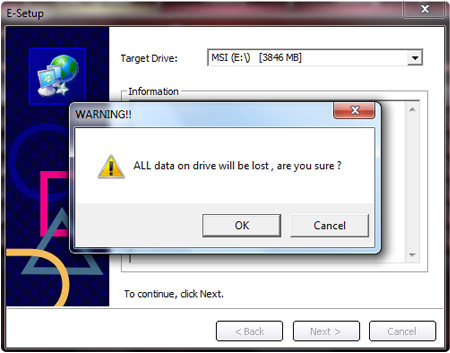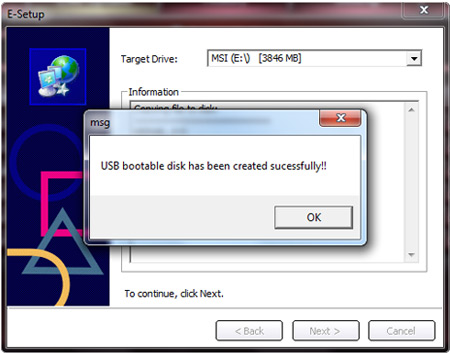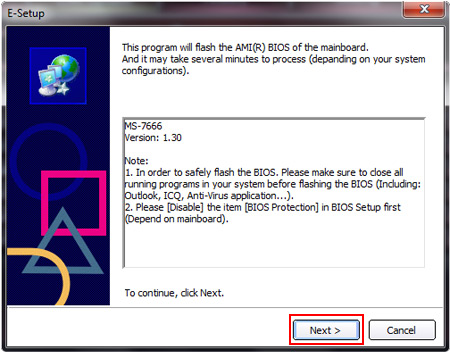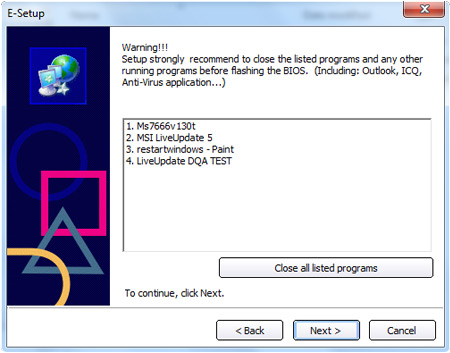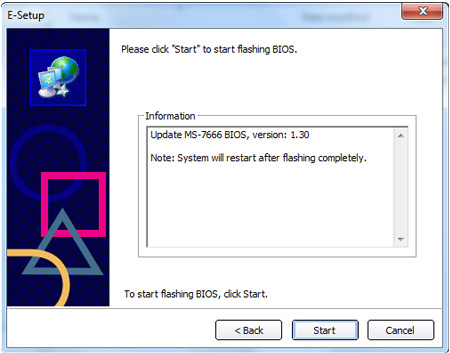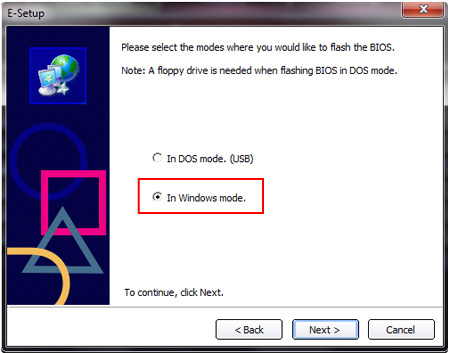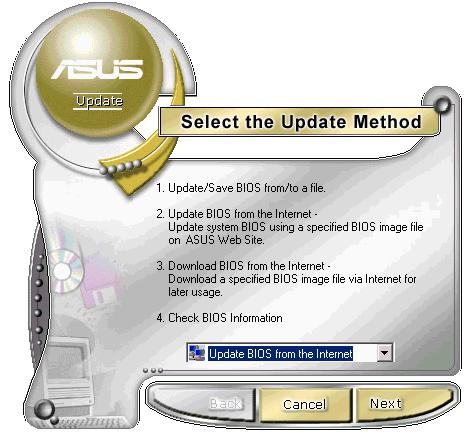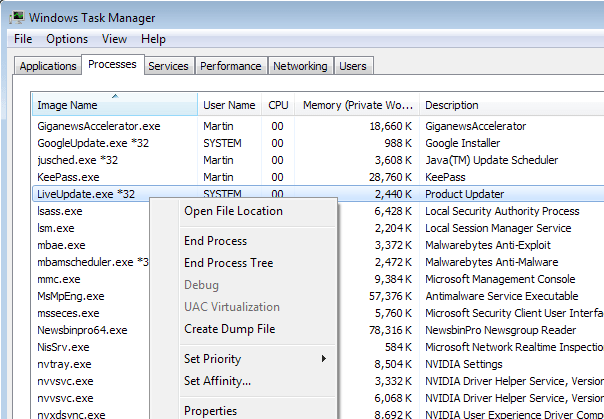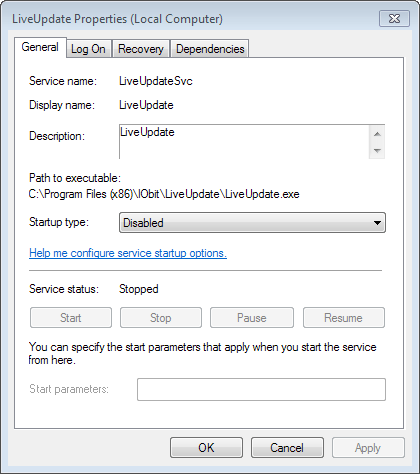Msi live update 6 что это за программа
Msi live update 6 что это за программа
2.At [Live Update] page, there are two ways to scan update items, includes [Manual], and [Automatic Scan]. Choose [Automatic Scan], system will automatically scan all the items and search for the latest update files. Or you can choose [Manual] and select the items you wish to scan.
3.At [Live Update] page, there are two ways to scan update items, includes [Manual], and [Automatic Scan]. Choose [Automatic Scan], system will automatically scan all the items and search for the latest update files. Or you can choose [Manual] and select the items you wish to scan.
4.At [History] page, you will see the download history record. Click the icon to see detail information.
5.At [Setting] page, you can set a proper time for Live Update reminder in order to keep your system in the updated environment. The default frequency is every month. Live Update reminder will remind you to do system scan and update according to your frequency setting. Click the [Apply] button to save the settings.
6.Live Update 6 Reminder will automatically pop up at the reminding time. Choose [Yes] or [No] to do update. Choose [Remind me later] or [Never remind me] for the reminder setting.
7.At [System information] page, you can see all installed drivers and applications, when you click [Scan] button.
8.At [ i ] button, you can see [msi website], also the Live Update 6 version.
BIOS Flash Instruction:
1.Choose the [download and install] icon to download the MB BIOS. The MSISetup will automatically start up after download. Click the [Next] button at the following page.
2.There are two ways to flash BIOS. Default setting is [In Windows mode], and click [Next] to finish BIOS update.
3.Choose [In Dos mode (USB)], and click [Next]. Then BIOS will be downloaded to USB pen drive.
4.Insert the USB disk to make USB boot disk, then choose the target drive from the drop down list.
5.fter click the [Next] button, the system will pop up to ask “All data on drive will be lost, are you sure?” Choose [OK] to continue, or [Cancel] to cancel the process.
6.After click the [OK] button, the system will start to do the USB boot disk. The processing time will depends on the size of the USB disk. For a USB disk with 4GB will take around 1 minute. A pop up message “USB bootable disk has been created successfully!!” will show up when finish.
7.Click [Start] to restart the computer. Click [Cancel] to cancel the restart. Click [Back] to go back to the previous step
8.After restart, please set the computer to boot from USB. When the computer restarts from USB, please follow the instruction to update BIOS.p
9.There are two ways to flash BIOS. Choose [In Windows mode], and click [Next].
10.Choose [Close all listed programs], then click [Next]
11.Click [Start] to start flashing BIOS. The system will restart when the process is complete.
Что такое Live Update 6.exe? Это безопасно или вирус? Как удалить или исправить это
Что такое Live Update 6.exe?
Онлайн-обновление 6.exe это исполняемый файл, который является частью LiveUpdate 5 Программа, разработанная MSI Co., LTD, Программное обеспечение обычно о 88.64 MB по размеру.
Live Update 6.exe безопасно, или это вирус или вредоносное ПО?
Первое, что поможет вам определить, является ли тот или иной файл законным процессом Windows или вирусом, это местоположение самого исполняемого файла. Например, такой процесс, как Live Update 6.exe, должен запускаться из C: \ Program Files \ MSI \ Live Update 5 \ LU5.exe, а не в другом месте.
Если статус процесса «Проверенная подписывающая сторона» указан как «Невозможно проверить», вам следует взглянуть на процесс. Не все хорошие процессы Windows имеют метку проверенной подписи, но ни один из плохих.
Наиболее важные факты о Live Update 6.exe:
Если у вас возникли какие-либо трудности с этим исполняемым файлом, перед удалением Live Update 6.exe вам следует определить, заслуживает ли он доверия. Для этого найдите этот процесс в диспетчере задач.
Найдите его местоположение (оно должно быть в C: \ Program Files \ MSI \ Live Update 5 \) и сравните размер и т. Д. С приведенными выше фактами.
Если вы подозреваете, что можете быть заражены вирусом, вы должны немедленно попытаться это исправить. Чтобы удалить вирус Live Update 6.exe, необходимо Загрузите и установите приложение полной безопасности, например Malwarebytes., Обратите внимание, что не все инструменты могут обнаружить все типы вредоносных программ, поэтому вам может потребоваться попробовать несколько вариантов, прежде чем вы добьетесь успеха.
Могу ли я удалить или удалить Live Update 6.exe?
Не следует удалять безопасный исполняемый файл без уважительной причины, так как это может повлиять на производительность любых связанных программ, использующих этот файл. Не забывайте регулярно обновлять программное обеспечение и программы, чтобы избежать будущих проблем, вызванных поврежденными файлами. Что касается проблем с функциональностью программного обеспечения, проверяйте обновления драйверов и программного обеспечения чаще, чтобы избежать или вообще не возникало таких проблем.
Однако, если это не вирус и вам необходимо удалить Live Update 6.exe, вы можете удалить Live Update 5 со своего компьютера с помощью программы удаления, которая должна находиться по адресу: «C: \ Program Files \ MSI \ Live Update 5 \ unins000.exe «. Если вы не можете найти его деинсталлятор, вам может потребоваться удалить Live Update 5, чтобы полностью удалить Live Update 6.exe. Вы можете использовать функцию «Добавить / удалить программу» в Панели управления Windows.
Распространенные сообщения об ошибках в Live Update 6.exe
Наиболее распространенные ошибки Live Update 6.exe, которые могут возникнуть:
• «Ошибка приложения Live Update 6.exe».
• «Ошибка Live Update 6.exe».
• «Live Update 6.exe столкнулся с проблемой и должен быть закрыт. Приносим извинения за неудобства».
• «Live Update 6.exe не является допустимым приложением Win32».
• «Live Update 6.exe не запущен».
• «Live Update 6.exe не найден».
• «Не удается найти Live Update 6.exe».
• «Ошибка запуска программы: Live Update 6.exe».
• «Неверный путь к приложению: Live Update 6.exe».
Как исправить Live Update 6.exe
Если у вас возникла более серьезная проблема, постарайтесь запомнить последнее, что вы сделали, или последнее, что вы установили перед проблемой. Использовать resmon Команда для определения процессов, вызывающих вашу проблему. Даже в случае серьезных проблем вместо переустановки Windows вы должны попытаться восстановить вашу установку или, в случае Windows 8, выполнив команду DISM.exe / Online / Очистка-изображение / Восстановить здоровье, Это позволяет восстановить операционную систему без потери данных.
Чтобы помочь вам проанализировать процесс Live Update 6.exe на вашем компьютере, вам могут пригодиться следующие программы: Менеджер задач безопасности отображает все запущенные задачи Windows, включая встроенные скрытые процессы, такие как мониторинг клавиатуры и браузера или записи автозапуска. Единый рейтинг риска безопасности указывает на вероятность того, что это шпионское ПО, вредоносное ПО или потенциальный троянский конь. Это антивирус обнаруживает и удаляет со своего жесткого диска шпионское и рекламное ПО, трояны, кейлоггеры, вредоносное ПО и трекеры.
Обновлен декабрь 2021:
Мы рекомендуем вам попробовать это новое программное обеспечение, которое исправляет компьютерные ошибки, защищает их от вредоносных программ и оптимизирует производительность вашего ПК. Этот новый инструмент исправляет широкий спектр компьютерных ошибок, защищает от таких вещей, как потеря файлов, вредоносное ПО и сбои оборудования.
Загрузите или переустановите Live Update 6.exe
Вход в музей Мадам Тюссо не рекомендуется загружать файлы замены exe с любых сайтов загрузки, так как они могут сами содержать вирусы и т. д. Если вам нужно скачать или переустановить Live Update 6.exe, то мы рекомендуем переустановить основное приложение, связанное с ним LiveUpdate 5.
Информация об операционной системе
Ошибки Live Update 6.exe могут появляться в любых из нижеперечисленных операционных систем Microsoft Windows:
Msi live update 6 для чего нужна
Основным предназначением Live Update, не зависимо от производителя программы, является обновление компонентов операционной системы, или другого софта на компьютерах под управлением какой-либо версии Windows (для linux подобные утилиты не выпускаются).
Программа позволит избавиться от необходимости вручную обновлять программы или драйвера для устройств, что будет полезныо при необходимости всегда использовать наиболее актуальные версии ПО. Хотя наиболее опытные пользователи ПК предпочитают обновлять драйвера или какие-либо приложения вручную, не пользуясь Live Update или другим подобным ПО.
У Live Update имеются свои преимущества и недостатки. К преимуществам можно отнести полную автоматизацию по обновлению некоторых программ, поддержку драйверов в актуальном состоянии, а также простой интерфейс. Недостатки у подобных приложений следующие: Live Update может ощутимо нагружать ресурсы ПК, а автоматическая установка самого современного ПО может привести к нестабильной работе некоторых компонентов системы, поскольку версии драйверов также могут устанавливаться не особо стабильные, что станет причиной возникновения различных проблем.
Устанавливая Live Update на свой компьютер, стоит быть максимально осторожным. Под видом данного приложения нередко распространяются компьютерные вирусы, которые не только будут бесполезны (поскольку они не являются приложением для обновления софта), но и нанесут откровенный вред работе операционной системы. Поэтому не стоит скачивать утилиту с сомнительных сайтов, ведь для этого есть официальные ресурсы, на которых вы точно не подхватите вирус или другое вредоносное ПО.
Live Update или другой подобный софт могут оказаться бесполезными для владельцев старых ПК или ноутбуков. Причина этого максимально проста — отсутствие новых версий драйверов или другого программного обеспечения на данные устройства, в результате чего утилита попросту не сможет ничего обновить. Также утилита не сможет работать при отсутствии соединения с интернетом, поскольку брать новые версии ПО ей будет негде.
Asus Live Update
Это приложение для автоматического обновления драйверов и другого ПО комплектующих, выпущенных компанией Asus (видеокарты, материнские платы и так далее).
С помощью данной утилиты вы сможете без каких-либо проблем установить новое ПО для видеокарты или обновить BIOS материнской платы. Для удобства можно тщательно настроить программу, выбрав частоту проверки обновлений, время суток, в которое новые версии ПО будут загружаться и другое.
В ноутбуках или нетбуках фирмы Asus данная программа установлена изначально, владельцам стационарных ПК, оснащённых комплектующими данной компании, придётся устанавливать утилиту отдельно, предварительно загрузив её с официального сайта.
В целом Asus Live Update является очень неплохим приложением для обновления. Программа позволяет использовать наиболее актуальные версии драйверов, не задумываясь о ручной установке кучи утилит. Если же приложение установит «сырую» версию ПО, которая может работать с определёнными проблемами, вы всегда сможете откатить изменения, выбрав наиболее оптимальные драйвера.
MSI Live Update
Данная утилита делает то же самое, что и приложение компании Asus, только работает она преимущественно с устройствами и комплектующими фирмы MSI. В целом функционал данных программ максимально схож.
Компьютерный эксперт (4 DVD диска)
Стань продвинутым пользователем
Прошивка BIOS материнских плат от MSI
Как и у других производителей, компания MSI предлагает несколько способов обновления BIOS. Из под Windows или через утилиту встроенную в BIOS — MFLASH или из под DOS.
1. Обновление из под Windows
2. Обновление UEFI BIOS со встроенной утилиты MFLASH (с флешки)
3. Обновление с загрузочной флешки (или карты памяти) из под DOS
Для начала нам необходимо узнать производителя нашей материнской платы и её модель. Посмотреть можно на начальном экране загрузки, либо в документации к Вашему компьютеру, либо на самой материнской плате (в ноутбуках на задней стороне крышки) или использовать какую-либо программу для определения оборудования или командную строку, набрав «systeminfo»
Обновление из под Windows
Этот способ обновления через утилиту Live Update 6, подходит только для использования настольных компьютеров MSI и связанных с ними продуктами: материнскими платами и графическими картами. Эта утилита не поддерживает ни ноутбуки MSI, ни планшеты, ни моноблоки, т.к. во время установки могут возникнуть непредвиденные ошибки. Другие способы описаны ниже.
Если Вы не хотите использовать утилиту Live Update, можете просто скачать архив с прошивкой с сайта производителя и запустить утилиту по прошивке, идущую в архиве с файлом BIOS.
Скачиваем утилиту, устанавливаем и запускаем. После запуска откроется главное окно, в котором можно выбрать новые версии драйверов и BIOS. Можно выбрать автоматический или ручной режим сканирования на наличие необходимых обновлений.
Выбираем MB BIOS (BIOS материнской платы) и нажимаем кнопку Scan. При наличии новой версии, нажимаем кнопку Download and install
После загрузки программа установки запустится автоматически. В ней и будем обновлять наш BIOS, однако в этой программе можно так же сделать загрузочную флешку для обновления BIOS. После запуска нажмите Next (Далее)
Выберите режим In Windows mode и нажмите Next (Далее)
Следующее окно рекомендует закрыть все запущенные программы. Закрываем и нажимаем Next
Появляется последнее информационное окно о версии обновляемой прошивки и о перезагрузки системы после обновления, нажимаем Start
Сам процесс обновления:
Второй режим работы программы по созданию загрузочной флешки для обновления BIOS.
Запускаем утилиту и на этот раз выбираем режим In DOS mod (USB)
Выбираем флеш накопитель, нажимаем Next и в появившемся окне об уничтожении всех данных на флешке, нажимаем OK. На создание потребуется примерно 1 минута.
После успешного создания загрузочного диска, нажмите ОК и перезапустите компьютер
После перезапуска настройте компьютер на загрузку с USB. Когда компьютер загрузится с USB, следуйте инструкциям по обновлению BIOS.
Обновление UEFI BIOS со встроенной утилиты MFLASH
Заходим на официальный сайт производителя материнских плат MSI, в поиске вводите модель материнской платы или воспользуйтесь ручным поиском.
Скачиваете с официального сайта производителя архив с прошивкой и распакуйте его содержимое на USB флешку. Флешку перед этим надо просто отформатировать в FAT32. При включении компьютера нажмите клавишу Delete, чтобы зайти в BIOS Setup. Выберите Utility (Утилиты), затем M — FLASH. Затем Select one file to update BIOS (Выберите файл для обновления BIOS)
В появившемся окошке укажите Ваш USB диск и выберите скачанный файл прошивки и нажмите Enter. После окончания обновления BIOS, система автоматичеки перезагрузится.
Обновление с загрузочной флешки (или карты памяти) из под DOS
Для работы нам понядобятся файлы:
После закачки все файлы разархивируйте
Подготавливаем флешку. На ней не должно содержаться багов и ошибок. Чтобы убедиться в этом можно выполнить проверку накопителя, зайдя в свойства съёмного диска, вкладка сервис » Проверка
Запускаем утилиту HP USB Disk Storage FormatTool 2.2.3. Выставляем галочки как показано на картинке. Путь к папке загрузочного устройства MS-DOS прописываем то место куда скачали файлы MS-DOS. (у меня например это диск С, папка usbdos. И кнопку начать. На вопрос об уничтожении файлов, нажимаем Да.
По завершению процесса, копируем на флешку 2 файла из архива с прошивкой (пример как они выглядят: AFUD4310.EXE и A7519IMS.H00). И не вытаскивая флешку с USB — порта, перезагружаем компьютер. Заходим в BIOS (обычно кнопка DEL на компьютере или F2 на ноутбуке) и выставляем приоритет загрузки с USB-накопителя (на вкладке Boot, в 1st Boot Device ставим на первое место флешку (она может называться Removable Device или действительным названием вашего накопителя). Если в списке отсутствует флешка, то проверьте в какой очерёдности стоит Ваш диск в Hard Disk Drives, он должен быть первым и выходим из BIOS с сохранением настроек — F10. У нас должен загрузиться DOS.
И вводите такую команду:
C:>AFUD4310 A7519IMS.H00 и нажимаете Enter, где
C — метка вашего тома (может быть другой буквой)
AFUD4310 — утилита для прошивки
A7519IMS.H00 — Файл прошивки
После обновления перезагрузите компьютер
Добавлено: 14.3.2014 • 
Описание программы
MSI Live Update 6 это специализированный инструмент, предназначенный для своевременного обновления софта популярной компании. Данный продукт выполняет сканирование системы, определяя установленные программные и аппаратные компоненты. Предоставляет возможность установки актуальных версий ПО. Содержит в своем составе набор функциональных утилит.
МСИ Лайф Апдейт обладает удобным в использовании, не перегруженным интерфейсом, разобраться в котором сумеет даже новичок. Позволяет обновить BIOS, драйвера, прошивки для накопителей. Работает в фоне, оперативно выводит уведомления о наличии нового софта.
Эта программа — комплексное решение для поиска и установки новых версий системных служб и утилит в режиме реального времени.
Советуем MSI Live Update 6 скачать бесплатно с официального сайта без регистрации, смс, вирусов и рекламы.
© Copyright 2018 МоиПрограммы — каталог программного обеспечения.
MSI LiveUpdate для Windows
MSI LiveUpdate — официальная утилита от Microsoft для обновления драйверов, BIOS, программного обеспечения материнских плат и видеокарт производства MSI. Приложение проверяет версии установленного ПО и при необходимости предлагает скачать и установить новую версию.
Это эксклюзивное MSI программное обеспечение, включающее Live BIOS, Live Driver, Live VGA BIOS, Live VGA Driver, Live Utility, Live Monitor и новую фирменную разработку Live Optical Storage Drive Firmware.
Live Monitor автоматически определяет и предлагает пользователям информацию о последних версиях и обеспечивает загрузку и обновления BIOS, драйверов, firmware, вспомогательных утилит в режиме on-line.
Отзывы о программе MSI LiveUpdate
Vertigo555 про MSI LiveUpdate 6.2.0.10 [19-06-2018]
Бесполезный иснтрумент для материнок 12-13 года, биос не подхватывает, а остальной мусор мне не нужен.
2 | 9 | Ответить
S_H_R про MSI LiveUpdate 3.83 [06-07-2008]
serg про MSI LiveUpdate 3.81.000 [09-07-2007]
Роман про MSI LiveUpdate 3.81.000 [07-07-2007]
ANDREY про MSI LiveUpdate 3.81.000 [17-06-2007]
А какие побочные эфекты?
3 | 32 | Ответить
Live Update что это за программа
Некоторые пользователи могут заметить внезапное замедление и «тормоза» в работе своего компьютера, виновником которых выступает неизвестный пользователю процесс Live Update. При этом даже выключение компьютера через кнопку «Пуск» становится проблематичным, так как рассматриваемый процесс препятствует нормальному завершению работы операционной системы. В этой статье я расскажу Live Update что это за программа, поясню её специфику и функционал.
Что это Live Update?
Сразу разочарую тех читателей, которые давая ответ на вопрос «что это Live Update» полагают, что это системный процесс ОС Windows, ответственный за обновление операционной системы. За обновление ОС отвечает процесс svchost.exe, запускаемый соответствующей системной службой, а рассматриваемый мною процесс не является системным процессом, а его функционал используется некоторыми, обычно установленными извне, программами.
В частности, инициаторами появления на вашем компьютере файла и соответствующего процесса live Update могут являться следующие программные продукты:
Потому отвечая на вопрос, что это за приложение Live Update, нужно прежде всего понимать, что данный процесс запускается перечисленными программами и служит в их целях (обновление драйверов, установка и обновление различных программных модулей, обновление БИОС на материнских платах от ASUS и так далее). Часто указанный процесс прописан в автозапуске и активизируется при старте системы, работая в фоне. С инициацией процесса и началом загрузки соответствующих обновлений пользователь получает резкое замедление и сбои в работе своего компьютера.
Вирус Live Update
Не редки случаи, когда под рассматриваемый мною процесс маскируется очередное вирусное приложение, работающее в фоне, и напоминающее о себе внезапно появляющимися ощутимыми «тормозами» в работе вашего ПК. Потому, отвечая на вопрос, что это за программа Live Update, следует учесть, что это может быть вирус, для борьбы с которым я рекомендую использовать проверенные временем антивирусные инструменты уровня Trojan Remover, Dr.Web CureIt, Kaspersky Removal Tool, Malware Anti-Malware и ряд других, которые необходимо скачать и установить на компьютер, а затем и провести с их помощью полную проверку вашей системы.
Как удалить Live Update
Для начала нужно определиться, какое приложение является инициатором появления на вашем компьютере рассматриваемого мною процесса.
Смотрим расположение файла
Обычно по названию (и пути) директории, где хранится файл, можно понять, какая программа является источником появления данного процесса и при желании деинсталлировать её.
Если же эта программа находится просто в одноимённой директории в системной папке Program Files, или программу-источник появления рассматриваемого процесса невозможно определить по каким-либо причинам, тогда необходимо сделать следующее:
Отключаем службу Live Update
Как выглядит удаление Live Update на примере приложения от ASUS смотрим на видео
В этой статья я постарался дать ответ на вопрос «что такое Live Update». Как показано выше, эта программа является инструмент некоторых приложений, позволяющий последним получать обновления своих функциональных модулей через интернет. Обычно, она не вызывает серьёзных проблем, и в большинстве случаев пользователь не замечает её спорадической активности. Но если вы столкнулись с серьёзным замедлением в работе своей системы и виновником этого является рассматриваемый мною процесс – тогда рекомендую немного подождать, в случае же продолжительных тормозов (повторяющихся несколько дней и более) будет лучше прекратить работу указанного процесса с помощью советов, предложенных чуть выше.